Windows 11'de Arşiv Uygulamaları Nasıl Etkinleştirilir
Microsoft, Windows 11 Kahraman / / February 22, 2022

Son Güncelleme Tarihi

Windows 11, sürücü alanından ve bant genişliğinden tasarruf etmenize yardımcı olmak için nadiren kullanılan Microsoft Store uygulamalarını boşaltmanıza olanak tanır. Bu özelliği etkinleştirmek için bu kılavuzu izleyin.
Windows 11 adlı bir özellik içerir Auygulamaları arşivle Bu, uygulamaları yönetmenize olanak tanır ve otomatik olarak sürücü alanından ve bant genişliğinden tasarruf sağlar.
Bu özellik, sık kullanmadığınız Microsoft Store uygulamalarını otomatik olarak gizler. Uygulamaları arşivle özelliği, uygulamanın sisteminizden tamamen kaldırılmadan kaldırıldığı izlenimini verir.
Uygulama boşaltma işlemi, sürücü alanını boşaltır ve hizmetleri ağ bant genişliğini kullanmaz. Sürücü alanından ve bant genişliğinden tasarruf etmek istiyorsanız, Windows 11'de arşiv uygulamalarını etkinleştirmek isteyeceksiniz. İşte nasıl.
Windows 11'de Arşiv Uygulamaları Nasıl Etkinleştirilir
Özellik varsayılan olarak etkinleştirilmelidir, ancak kapatılmış olması durumunda iki kez kontrol etmeye değer.
Aşağıdaki adımları kullanarak Windows 11'de Uygulamaları arşivle özelliğini etkinleştirebilir veya devre dışı bırakabilirsiniz:
- Tıkla Başlama butonu ve seçin Ayarlar Başlat menüsünden.

- Ayarlar açıldığında, tıklayın uygulamalar soldaki sütundan.
- Tıklamak Uygulamalar ve özellikler Sağdaki.
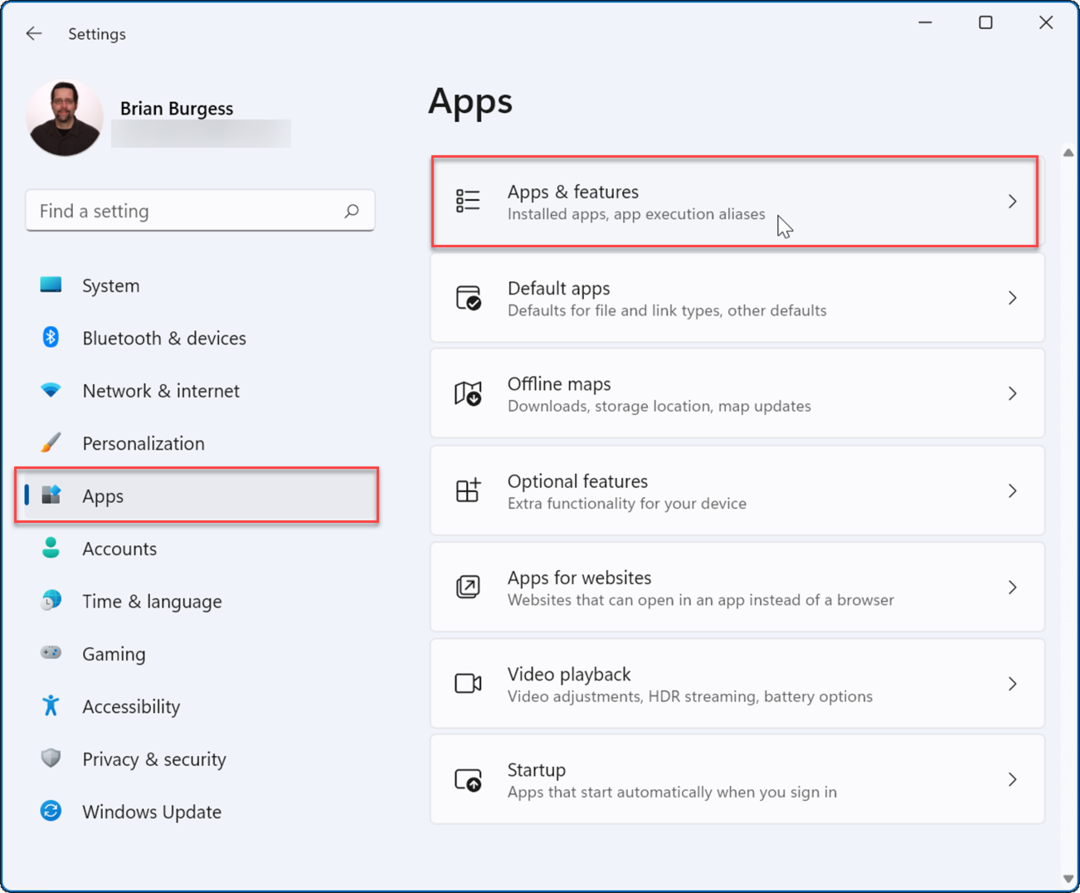
- Genişletin Daha fazla ayar aşağıdaki menüde bölümünü seçin ve Uygulamaları arşivle seçenek.
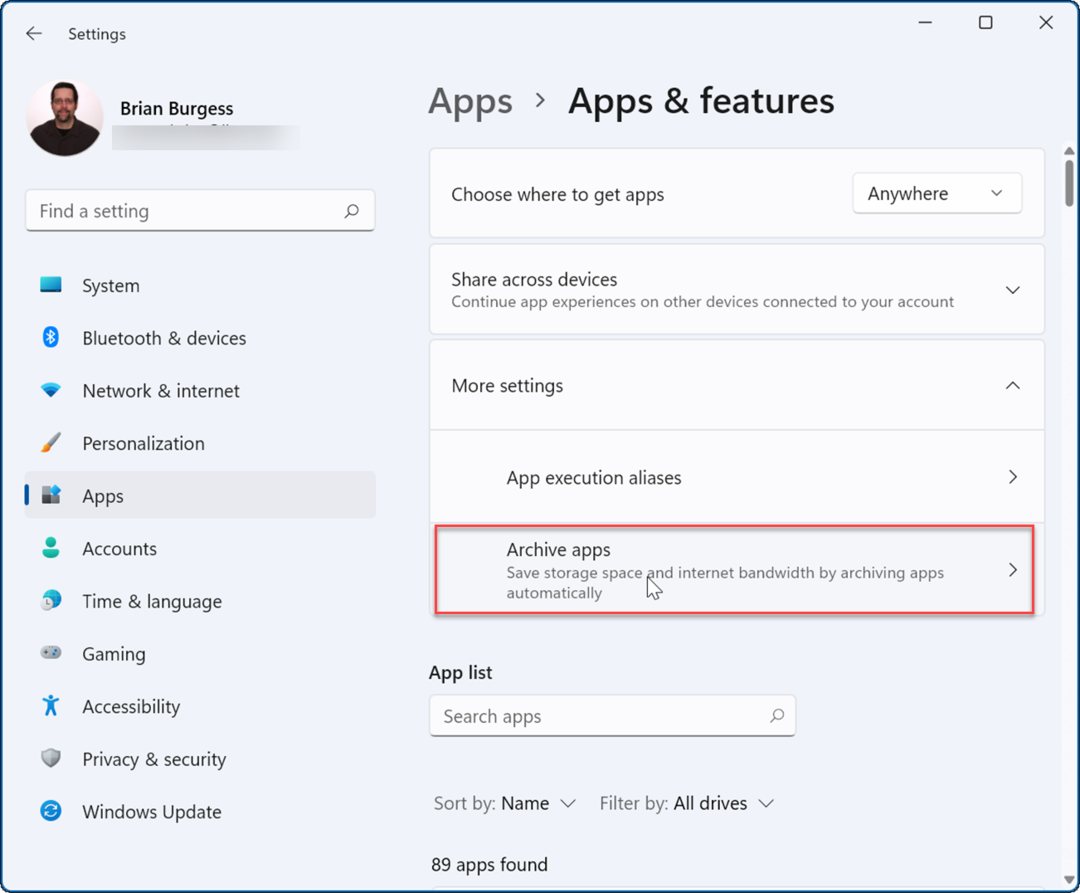
- çevirebilirsin Uygulamaları arşivle geçiş anahtarı ile açma veya kapatma özelliği.
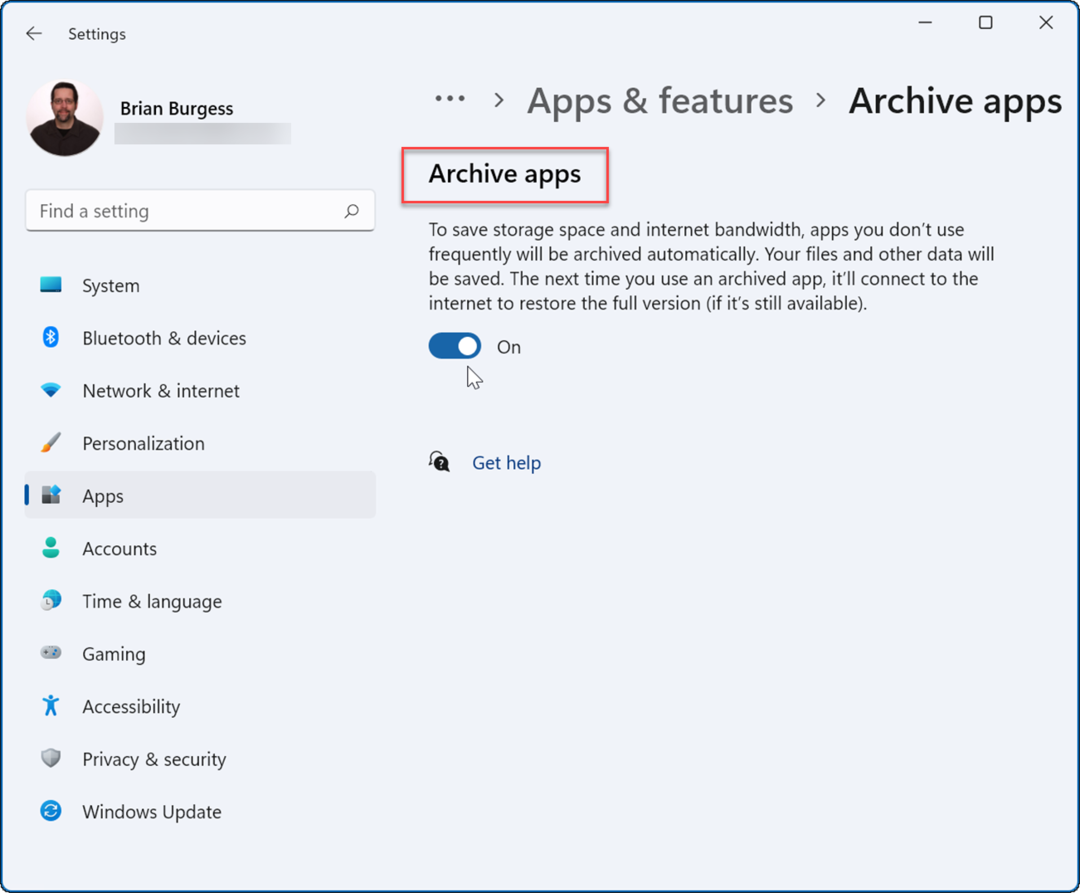
Özelliği etkinleştirdikten sonra, Windows sık kullanmadığınız uygulamaları otomatik olarak arşivler. Uygulamaları arşivle özelliğini kapatırsanız, Windows artık nadiren kullandığınız Microsoft Store uygulamalarını kaldırmaya çalışmayacaktır.
Uygulamayı tekrar kullanmak istediğinize karar verirseniz, yapabilirsiniz. Başlat menüsünde ve başka yerlerde uygulamalar için kısayolları görmeye devam edeceksiniz; kullanmaya başlamak için tıklamanız yeterlidir. Arşivlenmiş bir uygulamaya tıkladığınızda, Windows, talep üzerine uygulamayı yeniden indirmek ve yüklemek için Microsoft Store sunucularına bağlanır.
Ancak unutulmaması gereken bir şey var ki, bu özellik yalnızca Microsoft Store uygulamalarıyla çalışır. Uygulamanın arşivlenmiş durumundan geri yüklenirken yine de Mağaza'da olması gerekir ve ayrıca geri yüklemek için internet bağlantınızın olması gerekir.
Şansını denemek istemediğiniz uygulamalarınız varsa, onları korumak için Uygulamaları Arşivle özelliğini devre dışı bırakmak akıllıca olabilir.
Windows 11'den En İyi Şekilde Yararlanma
Uygulamalar söz konusu olduğunda, Windows 11 aşağıdaki gibi bazı yararlı özellikler içerir: uygulamalara internet erişimini engelleme. Artık PC'nizde bir yazılım programına ihtiyacınız yok mu? Nasıl yapılacağına bir göz atın Windows 11'deki uygulamaları kaldırın.
Bilgisayarınız istediğiniz kadar hızlı açılmıyorsa, Windows 11'de başlangıç uygulamalarını devre dışı bırakın performansı artırmak için. Windows 11'e yeni başlayan bir acemi varsa, çevrimiçi buldukları herhangi bir uygulamayı yükleyememesi için bunu yapmak isteyebilirsiniz. Bunun yerine, onların yalnızca Microsoft Store uygulamalarını yükleyin.
Windows PC'niz yalnızca Microsoft Store uygulamaları için de değildir. Bunun yerine, Android uygulamalarını Windows 11'e yükleyin veya WSL'yi kurun ve Linux uygulamalarını çalıştırın Windows 11'de.
Windows 11 Ürün Anahtarınızı Nasıl Bulunur?
Windows 11 ürün anahtarınızı aktarmanız veya yalnızca temiz bir işletim sistemi yüklemesi yapmanız gerekiyorsa,...
Google Chrome Önbelleği, Çerezler ve Tarama Geçmişi Nasıl Temizlenir?
Chrome, çevrimiçi tarayıcı performansınızı optimize etmek için tarama geçmişinizi, önbelleğinizi ve çerezlerinizi depolama konusunda mükemmel bir iş çıkarır. Onun nasıl...
Mağaza İçi Fiyat Eşleştirme: Mağazada Alışveriş Yaparken Çevrimiçi Fiyatlar Nasıl Alınır
Mağazadan satın almak, daha yüksek fiyatlar ödemeniz gerektiği anlamına gelmez. Uygun fiyat garantisi sayesinde alışverişlerinizde online indirimlerden yararlanabilirsiniz...
Dijital Hediye Kartı ile Disney Plus Aboneliği Nasıl Hediye Edilir
Disney Plus'tan keyif alıyorsanız ve bunu başkalarıyla paylaşmak istiyorsanız, Disney+ Gift aboneliğini nasıl satın alacağınız aşağıda açıklanmıştır...



